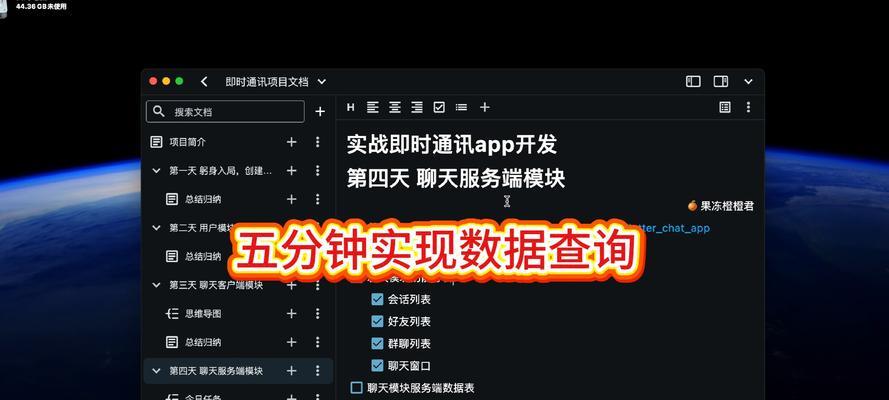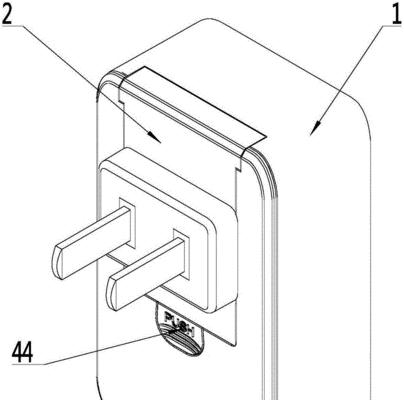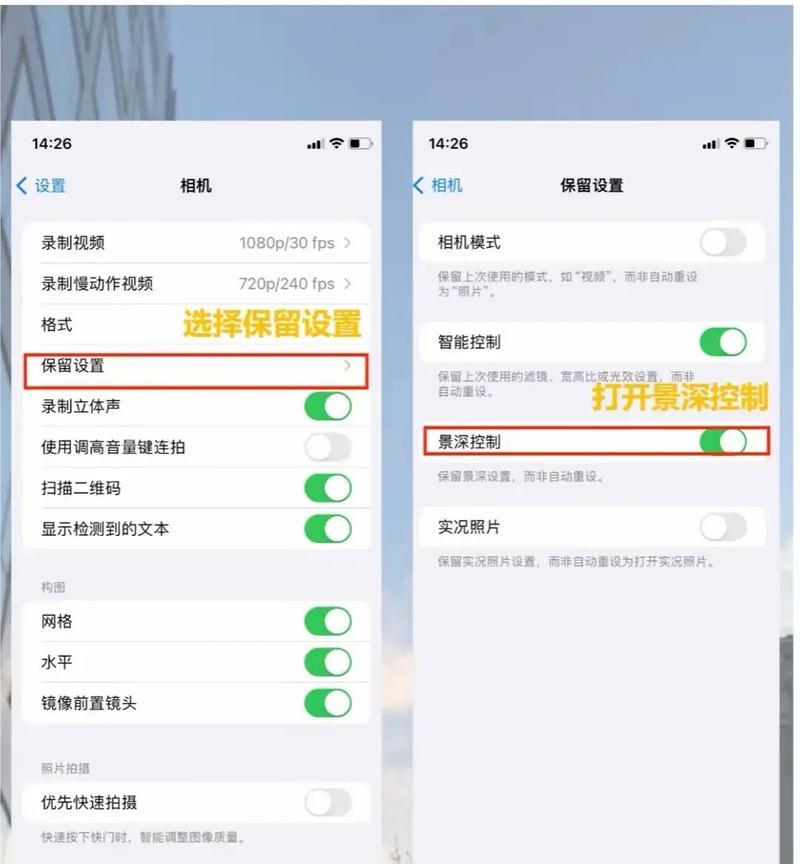安装无线网卡驱动的详细步骤(解决无线网卡驱动问题,让网络连接更稳定)
游客 2023-11-11 09:26 分类:电子设备 111
在今天这个信息化的时代,无线网络已经成为人们日常生活中必不可少的一部分。然而,有时我们在使用无线网络时可能会遇到一些问题,其中最常见的就是无线网卡驱动问题。本文将详细介绍安装无线网卡驱动的步骤,帮助解决这一问题,确保网络连接更加稳定。
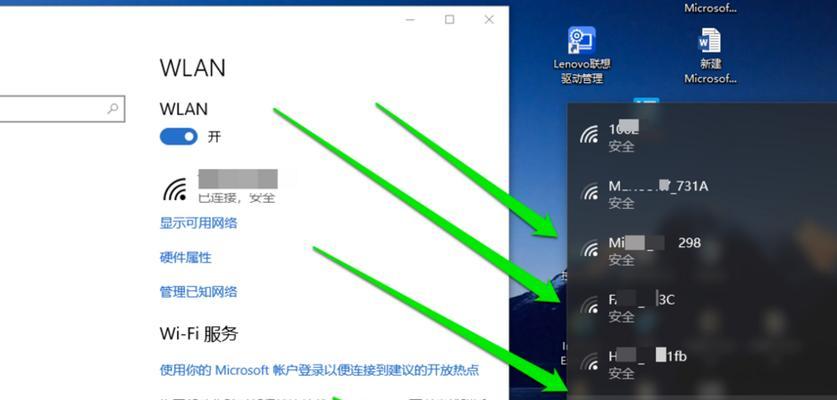
检查无线网卡型号和厂商
在安装无线网卡驱动之前,首先需要确定自己使用的无线网卡的型号和厂商,可以通过查看设备管理器或者无线网卡上的标签来获取这些信息。
下载适用于该型号的驱动程序
根据之前确定的无线网卡型号和厂商,在官方网站或者其他可信赖的软件下载网站上搜索并下载适用于该型号的最新驱动程序。
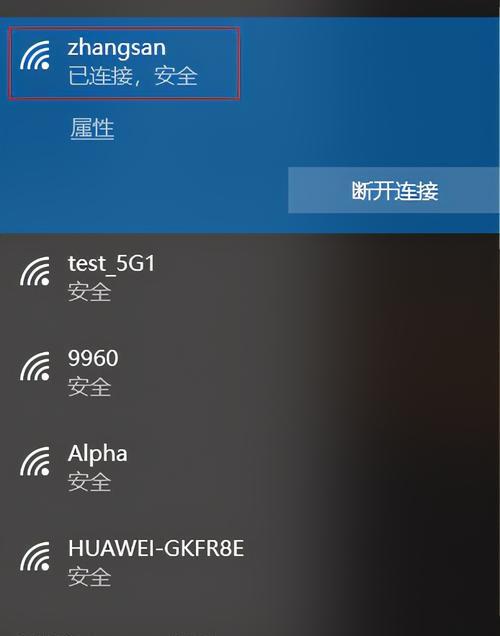
备份当前无线网卡驱动
在安装新的无线网卡驱动之前,建议备份当前的驱动程序。这样,在安装新驱动后出现问题时,可以轻松地恢复到之前的状态。
卸载当前无线网卡驱动
在安装新的无线网卡驱动之前,需要先将当前的驱动程序进行卸载。打开设备管理器,找到无线网卡驱动,右键点击选择卸载。
重启电脑
在卸载完当前无线网卡驱动后,建议重启电脑。这样可以确保之前的驱动程序完全被清除,为新的驱动安装做好准备。

运行新的无线网卡驱动安装程序
双击下载好的无线网卡驱动安装程序,按照提示完成安装过程。注意选择正确的操作系统版本和适合的位数(32位或64位)。
阅读并接受许可协议
在安装过程中,可能会弹出许可协议窗口。请仔细阅读协议内容,并勾选“接受”或“同意”选项,然后点击继续进行下一步。
等待安装完成
安装过程可能需要一些时间,请耐心等待。不要中断安装过程,否则可能导致安装失败或无法正常使用无线网卡。
重启电脑
完成安装后,建议重启电脑,以确保新的无线网卡驱动能够顺利生效。
检查无线网卡是否正常工作
重启电脑后,打开设备管理器,找到无线网卡驱动,确保其状态为“正常”或“已启用”。如果驱动程序安装成功,无线网卡应该可以正常工作。
检测网络连接
通过连接到一个可用的无线网络,检测无线网卡驱动是否安装成功。如果可以正常连接并上网,说明安装无线网卡驱动成功。
更新驱动程序
定期更新无线网卡驱动程序可以提升网络连接的稳定性和速度。可以定期访问无线网卡厂商官方网站,下载并安装最新的驱动程序。
解决常见问题
如果在安装无线网卡驱动的过程中遇到问题,可以尝试重新下载最新版本的驱动程序,并重复以上步骤进行安装。
寻求技术支持
如果上述方法无法解决问题,建议寻求无线网卡厂商或专业人士的技术支持。他们可以提供更具体和个性化的解决方案。
通过以上的步骤,我们可以成功安装无线网卡驱动,并解决一些常见的无线网络连接问题。保持无线网卡驱动程序的更新对于网络连接的稳定性和性能至关重要,定期进行驱动程序的检查和更新是必要的。
版权声明:本文内容由互联网用户自发贡献,该文观点仅代表作者本人。本站仅提供信息存储空间服务,不拥有所有权,不承担相关法律责任。如发现本站有涉嫌抄袭侵权/违法违规的内容, 请发送邮件至 3561739510@qq.com 举报,一经查实,本站将立刻删除。!
- 最新文章
-
- 路由器出租流程是怎样的?出租时需注意哪些事项?
- 音箱评测录音录制方法是什么?
- 电脑华为智能存储如何关闭?关闭步骤是怎样的?
- 小米11屏幕闪烁问题怎么解决?维修还是更换?
- 正品苹果充电器底部标识?如何辨别真伪?
- 服务器风扇不能更换的原因是什么?如何解决?
- 宝碟音箱中置音箱接线方法是什么?接线时应注意什么?
- 远程联网控制机顶盒设置方法是什么?设置过程中可能遇到哪些问题?
- 双光高清摄像头手机控制方法是什么?
- 苹果手机手掌支付设置步骤是什么?
- 数码相机提词器软件的名称是什么?这款软件有什么功能?
- 模拟眼镜视频导出方法是什么?
- 户外唱歌推荐使用哪种移动电源?
- 8k高清机顶盒设置方法是什么?画质调整技巧?
- 小度音箱5.0使用方法及常见问题解答?
- 热门文章
- 热评文章
- 热门tag
- 标签列表